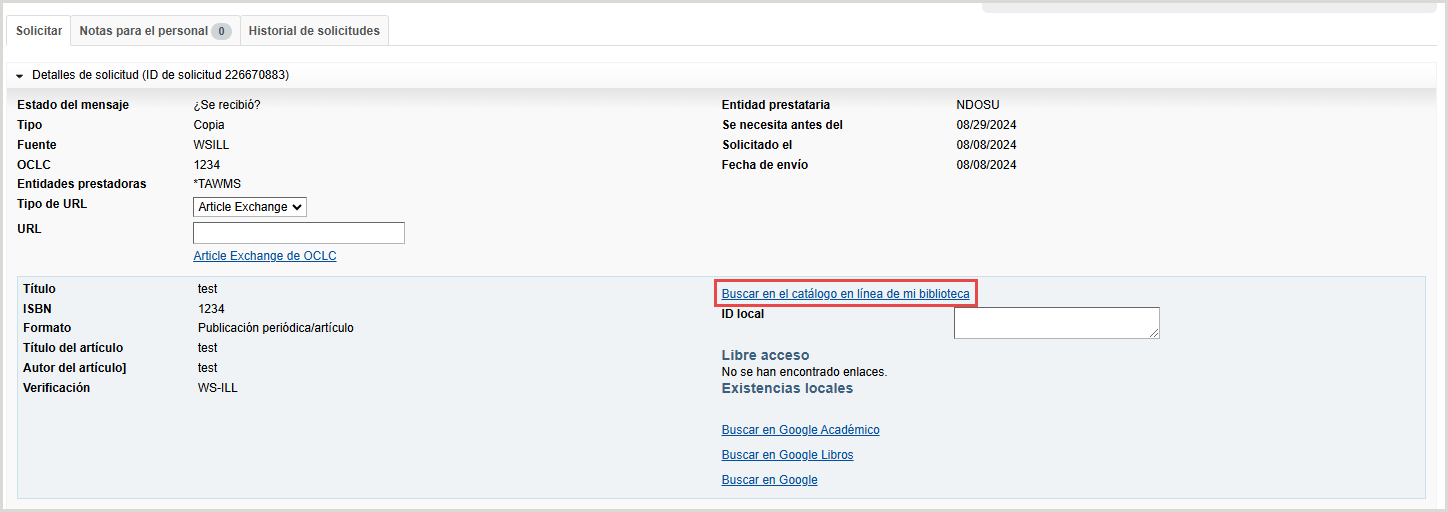Buscar en el catálogo en línea de mi biblioteca
En el Préstamos Interbibliotecarios de WorldShare, puede habilitar enlaces al catálogo de su biblioteca. Habilitar estos enlaces puede ahorrar tiempo al personal de ILL y aumentar potencialmente las tasas de cumplimiento de solicitudes. Con estos enlaces habilitados, el personal puede confirmar la disponibilidad de los materiales solicitados.
Habilite los enlaces al catálogo en línea de su biblioteca
Para habilitar sus enlaces, o asegurarse de que los enlaces al catálogo de su biblioteca funcionen como deberían, puede iniciar sesión en Configuración del servicio de OCLC para revisar y actualizar sus enlaces, o dejar que el personal de OCLC realice las actualizaciones por usted. Necesitará saber la URL base del catálogo en línea de su biblioteca, además de las URL específicas de los resultados de búsqueda de ISBN, ISSN y número de OCLC en su catálogo.
Opción 1: actualice usted mismo los enlaces al catálogo de la biblioteca
Si ya tiene una cuenta para acceder a la Configuración del servicio, siga los pasos a continuación para actualizar sus enlaces.
la configuración puede tardar hasta 24 horas en aparecer.
Para habilitar o actualizar sus enlaces de catálogo:
- Inicie sesión en Configuración del servicio.
- En el panel de navegación izquierdo, haga clic en WorldCat Registry > Catálogo en línea.
- En la pantalla Catálogo en línea, bajo Disponibilidad del catálogo en línea, seleccione Disponible en línea.
- Ingrese su información en la sección Catálogo en línea .
- Definiciones de campo de Catálogo en línea:
- Sistema de biblioteca utilizado: seleccione su proveedor de la lista desplegable.
- URL URL del catálogo de su biblioteca. Solo se puede utilizar un enlace por perfil.
- Online Catalog Direct to ISBN: URL de la pantalla que muestra los resultados de una búsqueda por ISBN en su catálogo.
- Seleccione Usar 10 dígitos o Usar 13 dígitos, según cómo se busque el ISBN en su catálogo local. Haga clic en Probar para probar el enlace. Aparecerá una ventana con un número ISBN . Haga clic en Probar para buscar el ISBN en su catálogo.
- Online Catalog Direct to ISSN: URL de la pantalla que muestra los resultados de una búsqueda por ISSN en su catálogo.
- Búsqueda por ISSN de publicaciones seriadas electrónicas: URL de la pantalla que muestra los resultados de una búsqueda por ISSN en su catálogo de publicaciones seriadas electrónicas.
- Catálogo en línea directo al número de OCLC : URL de la pantalla que muestra los resultados de la búsqueda de un número de OCLC en su catálogo.
- Determine si desea utilizar el enlace suministrado en el campo Número del Catálogo en línea directo a OCLC . Si prefiere utilizar ISBN/ ISSN o si el número de OCLC no está formateado ni indexado de forma coherente en su catálogo local, puede que desee dejar el campo en blanco. Si deja este campo en blanco, se utilizará el ISBN/ ISSN en su lugar.
- Si desea utilizar el enlace del número de OCLC :
- Si desea agregar ceros iniciales al término de búsqueda de OCLC porque el catálogo de su biblioteca hace esto, seleccione la casilla de verificación Sí en el campo Agregar ceros iniciales al término de búsqueda de OCLC .
- En el campo Prefijo del número de OCLC , seleccione No agregar prefijo al número de OCLC, Agregar el prefijo ocn/ocm al número de OCLC o Agregar el siguiente prefijo personalizado al número de OCLC, dependiendo de si se agregan prefijos a los números de OCLC en su campo catálogo.
- Si seleccionó Agregar el siguiente prefijo personalizado al número de OCLC , ingrese su prefijo personalizado en el campo Prefijo personalizado.
- Haga clic en Probar para probar el enlace.
- Agregar ceros iniciales al término de búsqueda de OCLC : haga clic en la casilla de verificación para agregar ceros iniciales al término de búsqueda si su biblioteca configura su catálogo de modo que conserve los ceros iniciales en los números de OCLC .
- Prefijo del número de OCLC : seleccione la opción que prefiere para agregar un prefijo al número de OCLC .
- Ejemplo: OCM
- Prefijo personalizado: prefijo personalizado que se agregará a todos los números de OCLC .
- Catálogo en línea directo a múltiples números de OCLC : La URL para realizar una búsqueda con OR en el catálogo local para múltiples números de OCLC que identifiquen el mismo registro. Esto manejará los casos en los que muchos números de OCLC se hayan reducido a un solo número de OCLC en la base de datos de WorldCat y es posible que las existencias del catálogo local no coincidan con las existencias de WorldCat. Utilice {oclc} como marcador de posición para insertar los números de OCLC en la URL.
- Opcional. En el campo Catálogo en línea directo a varios números de OCLC , proporcione una URL para realizar una búsqueda OR en el catálogo local de varios números de OCLC que identifiquen el mismo registro.
- Definiciones de campo de Catálogo en línea:
- Revise los enlaces para asegurarse de que sean correctos. Puede probar los enlaces haciendo clic en Probar.
- Haga clic en Guardar cambios.
Opción 2: Solicite al personal de OCLC que actualice los enlaces al catálogo de su biblioteca
El personal de OCLC puede configurar enlaces al catálogo de su biblioteca por usted. Complete el formulario de información de enlaces al catálogo y OCLC procesará su información. La información actualizada de los enlaces al catálogo de la biblioteca estará activa
antes del final del día hábil siguiente a su envío.
Usar sus enlaces de catálogo en el Préstamos Interbibliotecarios de WorldShare
Cuando haya habilitado los enlaces a su catálogo en línea, puede buscar en su catálogo los materiales solicitados como prestatario o prestamista.
Prestatarios
Los prestatarios pueden vincularse desde un formulario de trabajo del personal para confirmar la disponibilidad local antes de iniciar una solicitud y pueden vincularse a catálogos de posibles prestamistas para determinar la disponibilidad antes de incluirlos en la cadena de préstamo.
- Haga clic en Buscar en el catálogo en línea de mi biblioteca para buscar el material solicitado en el catálogo de su biblioteca.
- Los nombres de la biblioteca en la lista de Existencias están vinculadas al catálogo de la biblioteca respectiva si esta también ha configurado esta función.

Entidades prestadoras
Las entidades prestadoras pueden crear enlaces a sus propios catálogos a partir de solicitudes de préstamo para determinar rápidamente si los materiales solicitados están disponibles para préstamo. Por ejemplo, verá la siguiente opción para establecer un enlace a los catálogos de la biblioteca.
- Haga clic en Buscar en el catálogo en línea de mi biblioteca para buscar el material solicitado en su catálogo.